9 个适用于 Mac 和 iPad 的便捷通用控制技巧
来源:云东方
时间:2023-04-15 22:21:48 136浏览 收藏
一分耕耘,一分收获!既然都打开这篇《9 个适用于 Mac 和 iPad 的便捷通用控制技巧》,就坚持看下去,学下去吧!本文主要会给大家讲到等等知识点,如果大家对本文有好的建议或者看到有不足之处,非常欢迎大家积极提出!在后续文章我会继续更新文章相关的内容,希望对大家都有所帮助!
1:在 Mac、iPad 之间复制和粘贴
在任何连接的设备之间复制和粘贴就像选择要复制的文本或图像,然后将其粘贴到目标设备一样简单。超级好用!
只需将光标拖到要从中复制的设备上,然后将其拖到要粘贴到的设备上,然后粘贴。就是这样,不管数据是文本还是图片,效果都很好。
2:在 Mac、iPad 之间拖放文件
您可以在“文件”应用程序中将文件在一台 Mac 与另一台 Mac 之间无缝拖动,甚至可以将 Mac 拖动到 iPad,反之亦然。
将文件从另一台 Mac 或 iPad 拖动到 Mac 非常简单,因为您可以将它们放到桌面上的任何位置或文件夹中。
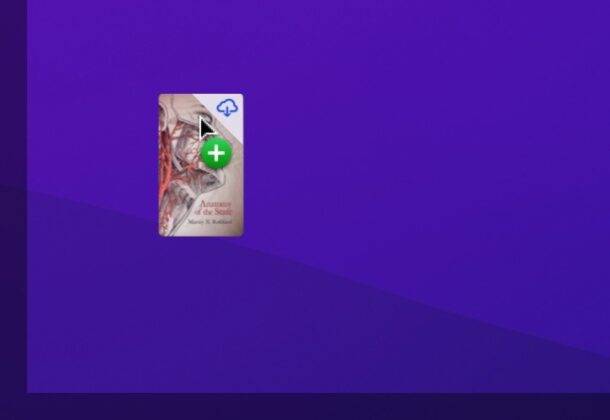
但是,将文件拖放到 iPad 需要您在 iPadOS 的文件应用程序中,或在 iPadOS 的照片应用程序中获取图像和视频。
3:键盘快捷键也跟随光标
想要使用键盘快捷键来打开 Spotlight 和启动应用程序吗?没问题,键盘快捷键会跟随您的光标,所以只需将光标滑到您要执行键盘快捷键的 Mac 或 iPad 上,然后放开。
甚至音频调整也可以跨设备工作——至少在大多数情况下,尽管有些应用程序似乎还不能使用它。例如,如果 iPad 在主屏幕上,但不在 Spotify 应用程序中,您可以将鼠标光标从 Mac 滑到 iPad 上,并通过 Mac 键盘或 Touch Bar 音量控制调整 iPad 上的系统音量。据推测,随着时间的推移,这些类型的怪癖会得到解决。
4:许多手势在 Mac / iPad 上工作
当您从使用触控板的 Mac 将光标滑到 iPad 上时,您可能已经在 iPad 上熟悉的许多手势也适用于 Universal Control,包括三指向左或向右轻扫以更改应用程序,两个 -手指向上和向下滑动以滚动,三指向上滑动以返回主屏幕,三指向上滑动并暂停以进行任务控制,等等。试试看!
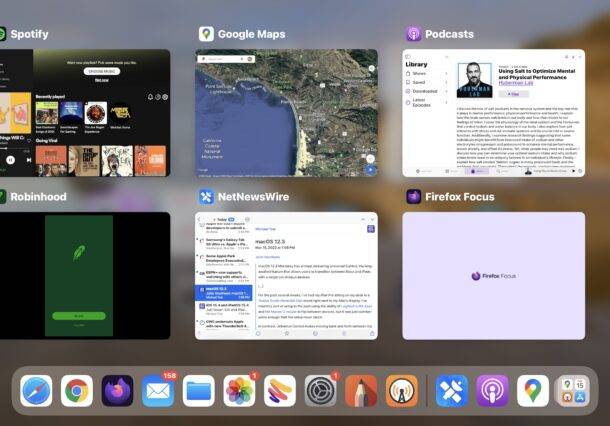
5:根据需要安排显示方向
强烈建议使用 Universal Control 排列显示器以匹配您的物理设置,这在 Mac 的“显示器系统偏好设置”面板中很容易做到。只需单击并拖动显示即可排列它们以匹配您的物理设置。显示器右侧有一台额外的 Mac,左侧有一台 iPad?没问题,只需相应地拖动它们即可。
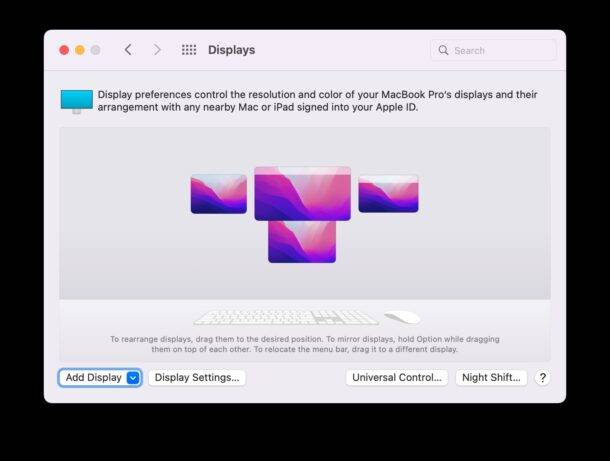
6:从菜单栏快速断开设备
您可以通过下拉 Mac 上的显示菜单栏项目,然后在设备上选择断开连接,轻松断开设备与 Universal Control 的连接。
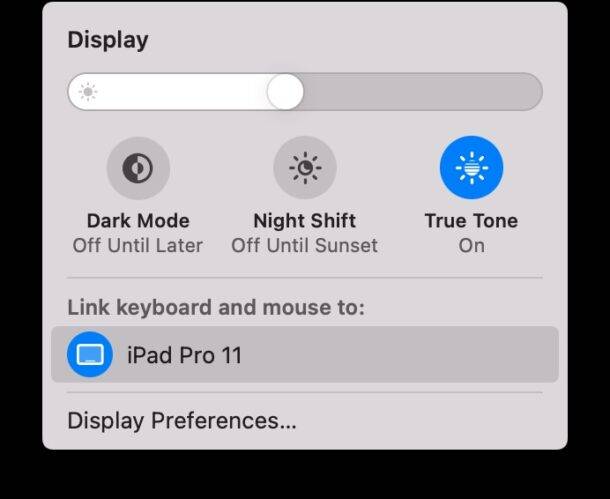
请注意,当设备与主 Mac 的距离足够远时,它们也会自动断开连接,因此如果您只是随身携带笔记本电脑或 iPad,则无需先手动断开连接。
7:自动将设备重新连接到通用控制
是的,Mac 和 iPad 会在回到范围内时自动重新连接到 Universal Control,前提是该设置已启用。
转到 Apple 菜单 > 系统设置/首选项 > 显示 > 高级/通用控制 > 确保“自动重新连接附近的任何 Mac 或 iPad”已启用。
以下是 MacOS Ventura 和更新版本中的通用控制设置: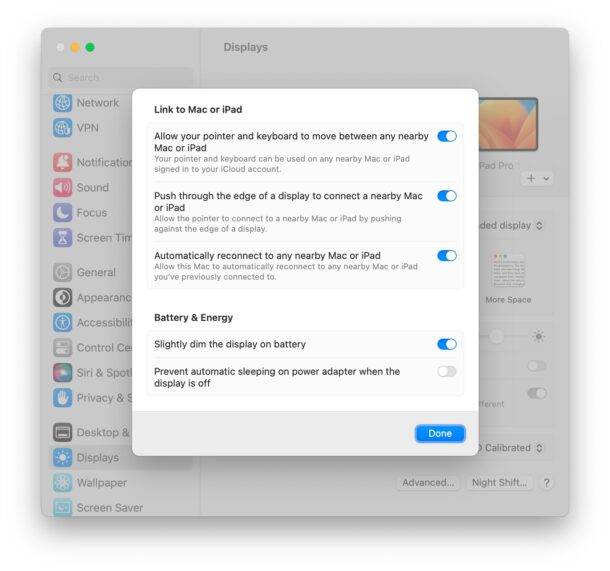
以下是 macOS Monterey 中通用控制首选项的样子: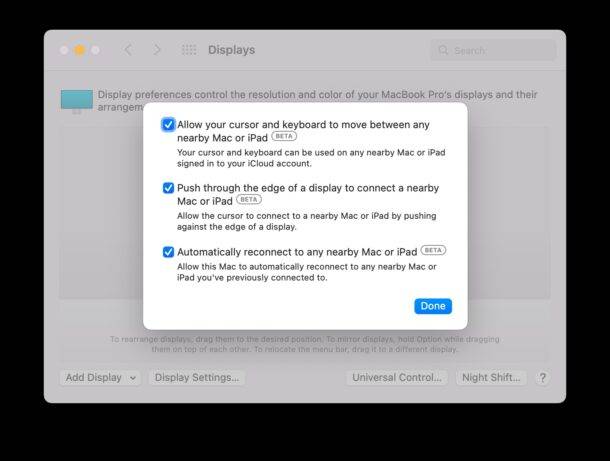
如果您有主要的桌面设置,但经常将 Mac 笔记本电脑或 iPad 拿走以便在旅途中使用,这将非常有用,因为它们会在再次靠近时自动重新连接到基于桌面的工作站。
8:也可以使用妙控键盘从 iPad 控制 Mac
虽然您可能认为只有主 Mac 可以控制其他设备,但无论是另一台 Mac 还是 iPad,您实际上也可以转向另一个方向。
例如,如果您的 iPad 配备了妙控键盘,您可以将光标滑到 Mac 上,然后按预期使用触控板和键盘。
9:只需控制多台Mac,无需iPad
如果您的设置中只有 Mac,那完全没问题——您仍然可以使用 Universal Control 通过单个键盘和鼠标来控制每台 Mac。
假设您有一台带内置显示器的台式机 iMac 作为带键盘和鼠标的主台式 Mac、MacBook Pro 和 MacBook Air – 您可以使用通用控制来无缝控制这些设备中的每一个。
只要每台 Mac 都运行 macOS Monterey 12.3 或更高版本,他们就可以使用此功能。
这真的很棒,类似于之前提供此功能的 Synergy 或Barrier应用程序(并且仍然为不支持 Universal Control 的设备或需要跨平台支持以共享键盘和鼠标的用户提供此功能) Mac 和 Windows PC)。
今天关于《9 个适用于 Mac 和 iPad 的便捷通用控制技巧》的内容就介绍到这里了,是不是学起来一目了然!想要了解更多关于Mac,iPad,平板电脑,笔记本电脑的内容请关注golang学习网公众号!
-
501 收藏
-
501 收藏
-
501 收藏
-
501 收藏
-
501 收藏
-
145 收藏
-
232 收藏
-
295 收藏
-
324 收藏
-
347 收藏
-
359 收藏
-
419 收藏
-
352 收藏
-
413 收藏
-
425 收藏
-
479 收藏
-
129 收藏
-

- 前端进阶之JavaScript设计模式
- 设计模式是开发人员在软件开发过程中面临一般问题时的解决方案,代表了最佳的实践。本课程的主打内容包括JS常见设计模式以及具体应用场景,打造一站式知识长龙服务,适合有JS基础的同学学习。
- 立即学习 543次学习
-

- GO语言核心编程课程
- 本课程采用真实案例,全面具体可落地,从理论到实践,一步一步将GO核心编程技术、编程思想、底层实现融会贯通,使学习者贴近时代脉搏,做IT互联网时代的弄潮儿。
- 立即学习 516次学习
-

- 简单聊聊mysql8与网络通信
- 如有问题加微信:Le-studyg;在课程中,我们将首先介绍MySQL8的新特性,包括性能优化、安全增强、新数据类型等,帮助学生快速熟悉MySQL8的最新功能。接着,我们将深入解析MySQL的网络通信机制,包括协议、连接管理、数据传输等,让
- 立即学习 500次学习
-

- JavaScript正则表达式基础与实战
- 在任何一门编程语言中,正则表达式,都是一项重要的知识,它提供了高效的字符串匹配与捕获机制,可以极大的简化程序设计。
- 立即学习 487次学习
-

- 从零制作响应式网站—Grid布局
- 本系列教程将展示从零制作一个假想的网络科技公司官网,分为导航,轮播,关于我们,成功案例,服务流程,团队介绍,数据部分,公司动态,底部信息等内容区块。网站整体采用CSSGrid布局,支持响应式,有流畅过渡和展现动画。
- 立即学习 485次学习
